Comment ajouter & Soustraire les semaines à ce jour dans Google Sheets
Vous pouvez utiliser les formules de base suivantes pour ajouter et soustraire des semaines à une date dans Google Sheets :
Formule 1 : ajouter des semaines à ce jour
=A1+7*(3)
Cette formule particulière ajoute 3 semaines à la date dans la cellule A1 .
Formule 2 : soustraire les semaines de la date
=A1-7*(1)
Cette formule particulière soustrait 1 semaine à la date dans la cellule A1 .
Les exemples suivants montrent comment utiliser chaque formule en pratique avec l’ensemble de données suivant dans Google Sheets :
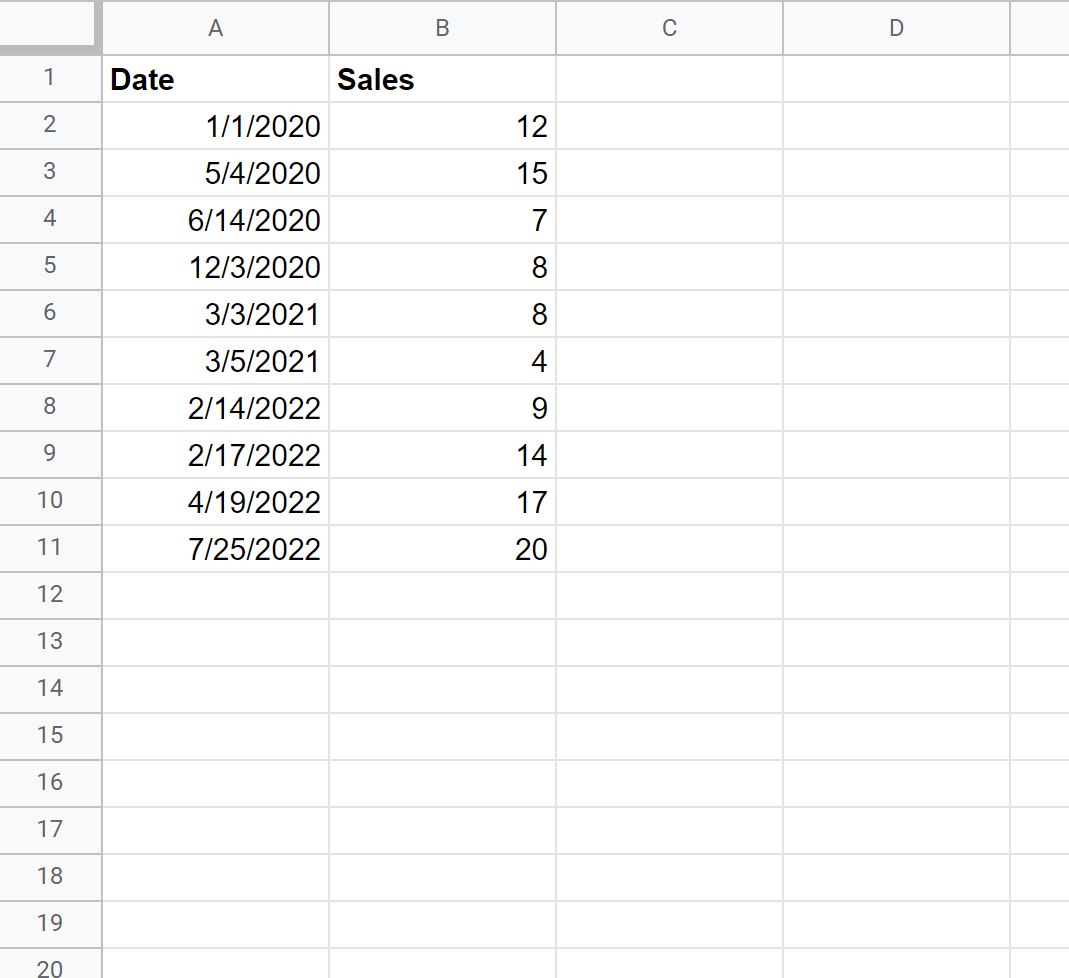
Exemple 1 : ajouter des semaines à ce jour dans Google Sheets
Nous pouvons taper la formule suivante dans la cellule C2 pour ajouter 3 semaines à la date dans la cellule A2 :
=A2+7*(3)
Nous pouvons ensuite faire glisser et remplir cette formule dans chaque cellule restante de la colonne C :
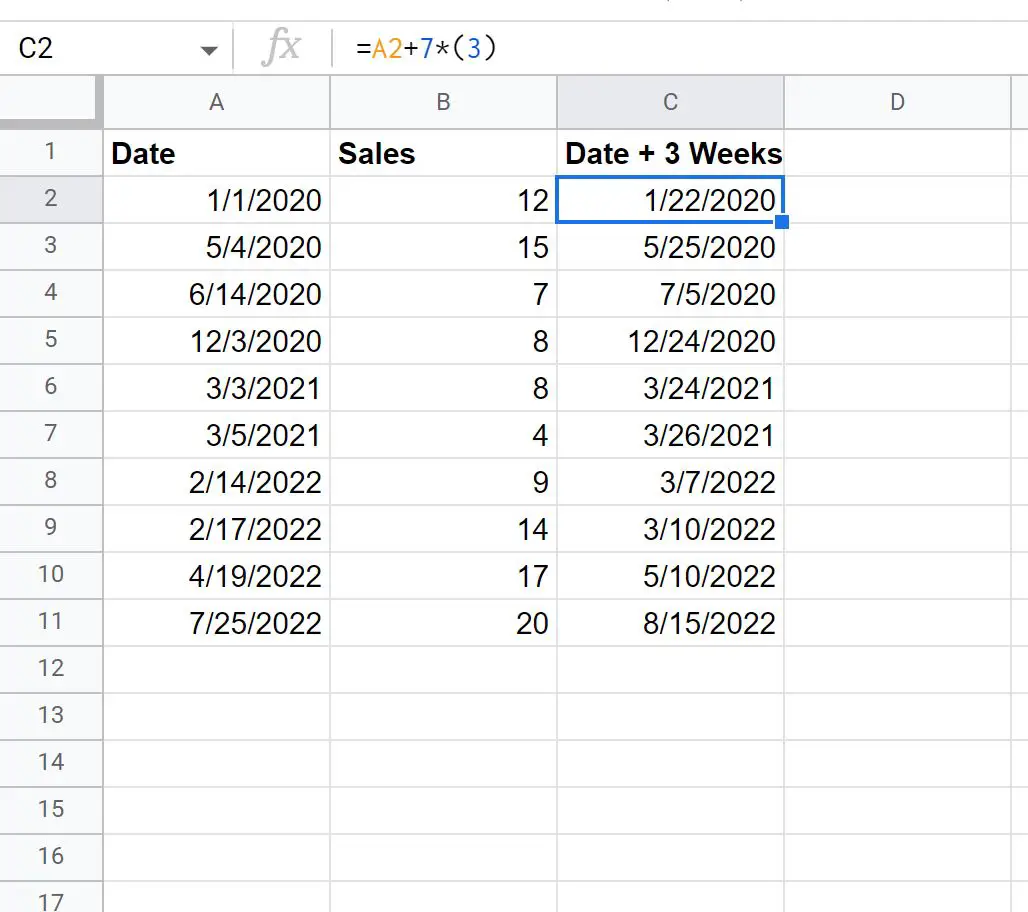
La colonne C affiche désormais la date dans la colonne A avec exactement 3 semaines ajoutées.
N’hésitez pas à remplacer le 3 dans la formule par n’importe quelle valeur si vous souhaitez ajouter un nombre de semaines différent à la date d’origine.
Exemple 2 : soustraire des semaines de la date dans Google Sheets
Nous pouvons taper la formule suivante dans la cellule C2 pour soustraire 1 semaine à la date dans la cellule A2 :
=A2-7*(1)
Nous pouvons ensuite faire glisser et remplir cette formule dans chaque cellule restante de la colonne C :
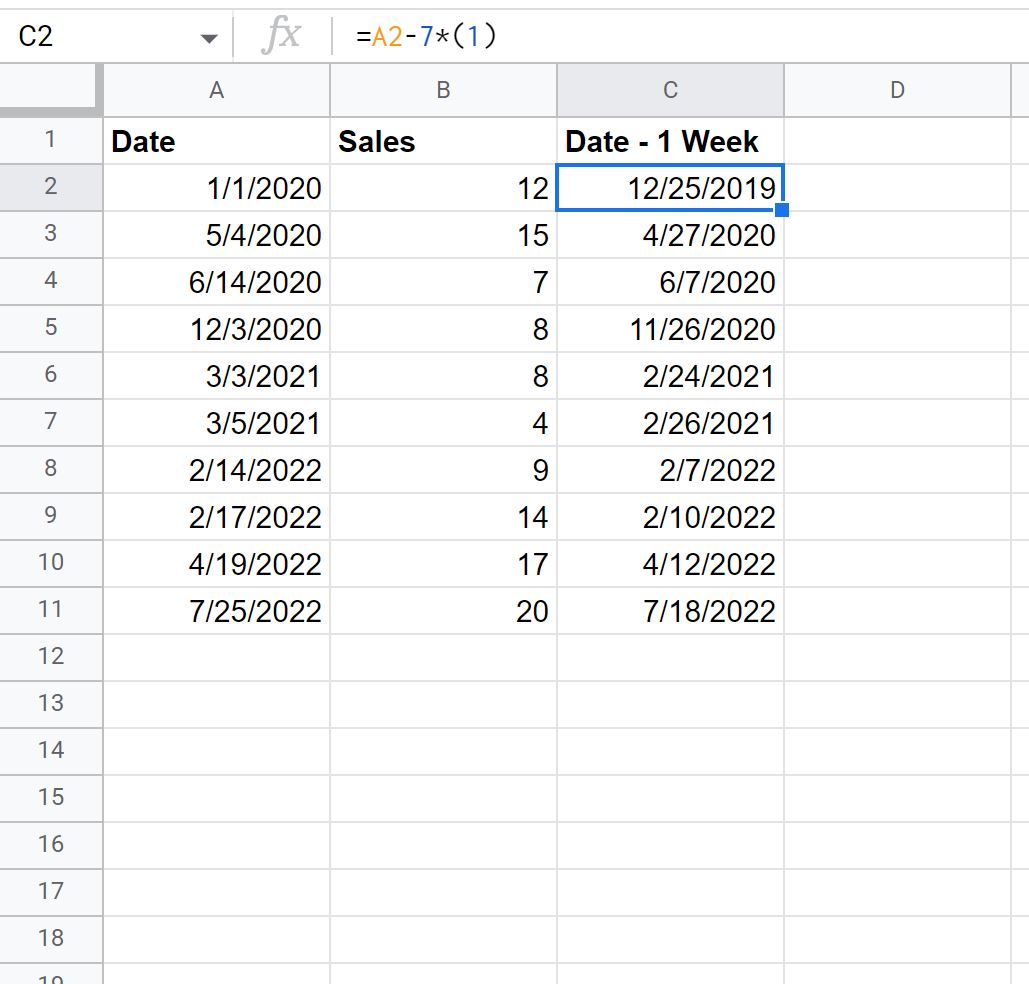
La colonne C affiche désormais la date dans la colonne A avec 1 semaine soustraite.
N’hésitez pas à remplacer le 1 dans la formule par n’importe quelle valeur pour laquelle vous souhaitez soustraire un nombre de semaines différent de la date d’origine.
Ressources additionnelles
Les didacticiels suivants expliquent comment effectuer d’autres tâches courantes dans Google Sheets :
Comment additionner par année dans Google Sheets
Comment additionner par mois dans Google Sheets
Comment trier par date dans Google Sheets
